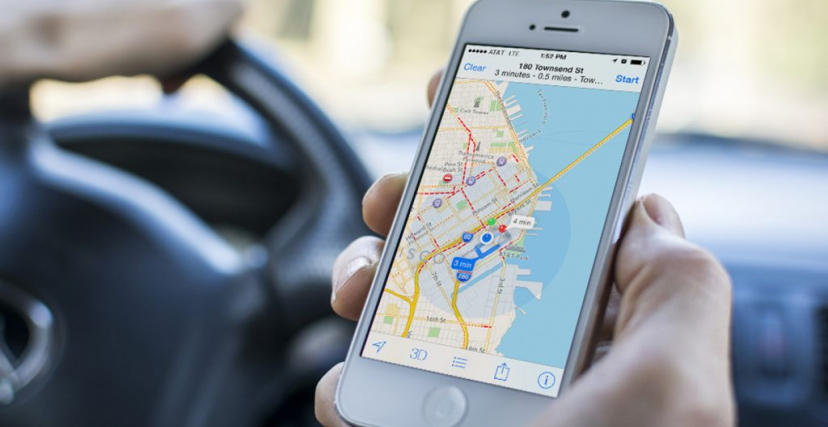ألترا صوت - فريق التحرير
في الوقت الذي يرتقب فيه الجميع أن توفي شركة آبل بوعودها فيما يتعلق بالتغييرات الكبيرة على تطبيق الخرائط فيها، فإننا نودّ حتى ذلك الحين أن نقدم لك عرضًا لبعض السمات الفعالة، غير المستخدمة بما يكفي في برمجية الخرائط التي تتوفر على أجهزة الآيفون، وذلك نقلًا بتصرف عن موقع "Computer World".
بإمكانك عبر خرائط آبل أن تعرف محطات الوقود أو المطاعم المتواجدة على طريقك وأن تنشئ مسارًا فرعيًا إليها
1. تصفح الخرائط بشكل أسهل
للخرائط مؤشرات مختلفة تساعدك على الاستدلال على الطريق بشكل فعال على جهازك الآيفون، وأحد أكثر هذه العمليات فائدة هو استخدام إصبعك لتصغير الخريطة أو تكبيرها، وهي طريقة سهلة للغاية للتأكد من وجهتك على الخريطة.
اقرأ/ي أيضًا: كيف تجهز وتستخدم هاتفك الجوال أثناء السفر؟
كل ما عليك فعله هو النقر مرتين على الخريطة، وأن تثبت إصبعك، وستجد عندها أنك تستطيع تكبير أو تصغير الخريطة عبر تحريك الإصبع إلى الأعلى أو الأسفل. وهذه هي أسهل طريقة لتكبير أو تصغير الشاشة على التي تظهر عليها الخريطة.
2. كيف تجد محطات جديدة وتضيفها على مسار محدد؟
حين تقوم بإنشاء مسار ما، يمكنك اختيار إضافة محطات جديدة على هذا المسار؛ أنشئ المسار الذي تريد اتباعه، ثم اضغط "Go". وأنت على هذا المسار يمكن أن تسحب إلى الأعلى كي تعرف ما هي المحطات الموجودة على الطريق، وقد تكون محطات الوقود، أو استراحات لتناول الطعام أو القهوة، أو ربما أماكن للمبيت وغير ذلك.

ويمكنك التوجه إلى أي من هذه المحطات عند الضغط عليها حين تظهر على الخريطة، إذ ستظهر معلومات عن المحطة عند الضغط عليها، وللتوجه إليها اضغط "Go".
وستقوم خرائط آبل برسم طريق جديد من المكان الذي أنت فيه إلى الوجهة الجديدة التي اخترتها، ومن ثم ستستأنف رحلتك الأصلية، حين تضغط على خيار "Resume Route" على رأس الصفحة.
نصيحة إضافية: يمكنك عند السفر في مجموعة أن تضغط على الوجهة من أجل الوصول إلى قائمة المشاركة لإرسال الوجهة إلى أشخاص آخرين.
3. كيفية نشر الخريطة كوثيقة "PDF"
رغم أن استخدام الخريطة التفاعلية يكون على تطبيق الخرائط، فإنه بإمكانك حفظ الطريق الذي ستسلكه بصيغة "PDF" لتستخدمه على جهاز الآيفون أو الماك بوك. وسيكون هذا الخيار مفيدًا لك في حال رغبت في إرفاق الخريطة برسالة بريد إلكتروني أو في رسالة إلى شخص لا يستخدم خرائط آبل، أو لطباعة الخريطة، أو لتضعها أمامك من أجل الرجوع إليها دون استخدام الإنترنت.

إن كنت تستخدم جهاز ماك، فيمكنك الذهاب إلى الخرائط، واختيار منطقة معينة، أو أن تنشئ طريقًا نحو وجهة معينة، ثم تختار "Export as PDF" من قائمة الملف.
أما على أجهزة الآيفون فيمكن اتباع الخطوات الآتية:
- افتح خرائط أبل واختر مكانًا محددًا في المنطقة التي تريد خريطة لها أو أنشئ طريقًا نحو وجهة ما.
- سيظهر اسم المكان أسفل الشاشة في تطبيق الخرائط، ويجب عليك أن تضغط على الشريط الرمادي من أجل رفع الجزء الجانبي.
- حين تفعل ذلك ستجد المزيد من المعلومات حول المكان، إضافة إلى خيار "Share".
- اضغط على "Share"، واختر "Print".
- عند اختيار Print ستظهر لك صورة لما ستتم طباعته.
- هذه الصورة هي في الواقع وثيقة "PDF"، وللحصول عليها يمكن الضغط عليها، ثم الضغط مجددًا على أيقونة المشاركة أعلى الشاشة على اليمين، ومن ثم اختيار "Save to Files" من الأسفل.
يُمكنك تطبيق خرائط آبل من أن تحفظ خريطة مسارك بصيغة "PDF" لترجع إليها دون الحاجة إلى الإنترنت
وبهذه الطريقة ستتمكن من حفظ الخريطة مسارك أو الطريق كملف بصيغة "PDF" للرجوع إليها لاحقًا أو طباعتها لو أردت ذلك.
اقرأ/ي أيضًا:
هل كل الطرق تؤدي حقًا إلى روما؟.. خريطة تفاعلية تكشف الحقيقة